Strona główna > Wprowadzenie do urządzenia > Panel sterowania – informacje ogólne
Panel sterowania – informacje ogólne
DCP-T230/DCP-T236
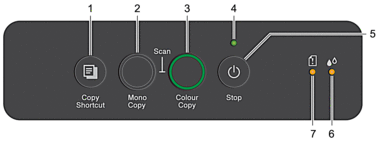
-
 (Szybkie kopiowanie (Copy Shortcut))
(Szybkie kopiowanie (Copy Shortcut)) -
- Naciśnij, aby wykonać kopię 2 w 1 dla dowodu tożsamości.
W razie potrzeby jedną z określonych funkcji kopiowania można ustawić jako funkcję dla tego przycisku przy użyciu funkcji Zarządzanie przez interfejs webowy. Domyślnie ustawiane jest kopiowanie dowodu tożsamości 2 w 1.
- Naciśnij jednocześnie z
 (Stop), aby przejść do trybu konserwacji.
(Stop), aby przejść do trybu konserwacji.
-
- Mono Kopiuj (Mono Copy)
-
- Naciśnij, aby rozpocząć wykonywanie kopii w trybie monochromatycznym.
- Naciśnij jednocześnie z Kolor Kopiuj (Colour Copy), aby rozpocząć skanowanie dokumentów (w kolorze lub w trybie monochromatycznym, w zależności od ustawienia skanowania).
- Naciśnij jednocześnie z
 (Stop), aby przejść do trybu resetowania.
(Stop), aby przejść do trybu resetowania.
- Kolor Kopiuj (Colour Copy)
-
- Naciśnij, aby rozpocząć wykonywanie kopii w pełnym kolorze.
- Dioda LED zasilania
- Wskazuje stan urządzenia.
 (Stop) – włącznik/wyłącznik zasilania
(Stop) – włącznik/wyłącznik zasilania -
- Naciśnij, aby zakończyć operację.
- Naciśnij, aby opuścić wybrany tryb.
- Naciśnij
 (Stop), aby włączyć urządzenie.
(Stop), aby włączyć urządzenie. Naciśnij i przytrzymaj przycisk
 (Stop), aby wyłączyć urządzenie i anulować pozostałe operacje. Dioda LED zasilania zacznie migać, zapali się na kilka sekund i zgaśnie.
(Stop), aby wyłączyć urządzenie i anulować pozostałe operacje. Dioda LED zasilania zacznie migać, zapali się na kilka sekund i zgaśnie. Nawet jeśli urządzenie zostanie wyłączone za pomocą przycisku
 (Stop), będzie ono okresowo czyścić głowicę drukującą, aby zachować jakość drukowania. Aby przedłużyć żywotność głowicy drukującej, zapewnić lepszą wydajność atramentu i zachować jakość wydruku, urządzenie powinno być zawsze podłączone do zasilania.
(Stop), będzie ono okresowo czyścić głowicę drukującą, aby zachować jakość drukowania. Aby przedłużyć żywotność głowicy drukującej, zapewnić lepszą wydajność atramentu i zachować jakość wydruku, urządzenie powinno być zawsze podłączone do zasilania.
- Dioda LED atramentu
- Wskazuje, czy urządzenie wykrywa błąd atramentu lub znajduje się w trybie konserwacji.
- Ostrzegawcza dioda LED dot. papieru
- Wskazuje, czy urządzenie wykrywa błąd lub znajduje się w trybie resetowania.
DCP-T430W/DCP-T435W/DCP-T436W
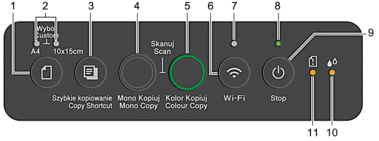
 (Papier)
(Papier) -
- Naciśnij ten przycisk, aby skonfigurować ustawienia rozmiaru i typu papieru.
- Dioda LED A4/10 x 15cm LED
- Wskazuje wybrane ustawienie rozmiaru i typu papieru.

- Typ papieru: Zwykły
- Rozmiar papieru: A4
(Do drukowania standardowych dokumentów)

- Typ papieru: Inny błyszczący
- Rozmiar papieru: 10 × 15 cm
(Do drukowania zdjęć)

Ustawienia użytkownika
-
 (Szybkie kopiowanie (Copy Shortcut))
(Szybkie kopiowanie (Copy Shortcut)) -
- Naciśnij, aby wykonać kopię 2 w 1 dla dowodu tożsamości.
W razie potrzeby jedną z określonych funkcji kopiowania można ustawić jako funkcję dla tego przycisku przy użyciu funkcji Zarządzanie przez interfejs webowy. Domyślnie ustawiane jest kopiowanie dowodu tożsamości 2 w 1.
- Naciśnij jednocześnie z
 (Stop), aby przejść do trybu konserwacji.
(Stop), aby przejść do trybu konserwacji.
-
- Mono Kopiuj (Mono Copy)
-
- Naciśnij, aby rozpocząć wykonywanie kopii w trybie monochromatycznym.
- Naciśnij jednocześnie z Kolor Kopiuj (Colour Copy), aby rozpocząć skanowanie dokumentów (w kolorze lub w trybie monochromatycznym, w zależności od ustawienia skanowania).
- Naciśnij jednocześnie z
 (Stop), aby przejść do trybu resetowania.
(Stop), aby przejść do trybu resetowania.
- Kolor Kopiuj (Colour Copy)
-
- Naciśnij, aby rozpocząć wykonywanie kopii w pełnym kolorze.
 (Wi-Fi)
(Wi-Fi) -
- Naciśnij przycisk (sam lub razem z innym przyciskiem), aby skonfigurować ustawienia bezprzewodowe lub raporty druku sieciowego. Funkcji tej należy używać wyłącznie, gdy urządzenie znajduje się w trybie bezczynności.
- Naciśnij jednocześnie ten przycisk i Kolor Kopiuj (Colour Copy), aby ponownie uruchomić sieć Wi-Fi, jeśli nie możesz nawiązać połączenia z siecią bezprzewodową.
- Naciśnij jednocześnie z
 (Stop), aby przejść do trybu Wi-Fi.
(Stop), aby przejść do trybu Wi-Fi.
- Dioda LED sieci Wi-Fi
-
- Informuje o stanie sieci bezprzewodowej.

Połączono (świeci się) 
Łączenie (miga) 
Off
- Dioda LED zasilania
- Wskazuje stan urządzenia.
 (Stop) – włącznik/wyłącznik zasilania
(Stop) – włącznik/wyłącznik zasilania -
- Naciśnij, aby zakończyć operację.
- Naciśnij, aby opuścić wybrany tryb.
- Naciśnij
 (Stop), aby włączyć urządzenie.
(Stop), aby włączyć urządzenie. Naciśnij i przytrzymaj przycisk
 (Stop), aby wyłączyć urządzenie i anulować pozostałe operacje. Dioda LED zasilania zacznie migać, zapali się na kilka sekund i zgaśnie.
(Stop), aby wyłączyć urządzenie i anulować pozostałe operacje. Dioda LED zasilania zacznie migać, zapali się na kilka sekund i zgaśnie. Nawet jeśli urządzenie zostanie wyłączone za pomocą przycisku
 (Stop), będzie ono okresowo czyścić głowicę drukującą, aby zachować jakość drukowania. Aby przedłużyć żywotność głowicy drukującej, zapewnić lepszą wydajność atramentu i zachować jakość wydruku, urządzenie powinno być zawsze podłączone do zasilania.
(Stop), będzie ono okresowo czyścić głowicę drukującą, aby zachować jakość drukowania. Aby przedłużyć żywotność głowicy drukującej, zapewnić lepszą wydajność atramentu i zachować jakość wydruku, urządzenie powinno być zawsze podłączone do zasilania.
- Dioda LED atramentu
- Wskazuje, czy urządzenie wykrywa błąd atramentu lub znajduje się w trybie konserwacji.
- Ostrzegawcza dioda LED dot. papieru
- Wskazuje, czy urządzenie wykrywa błąd lub znajduje się w trybie resetowania.



